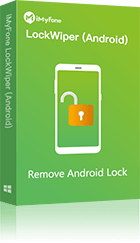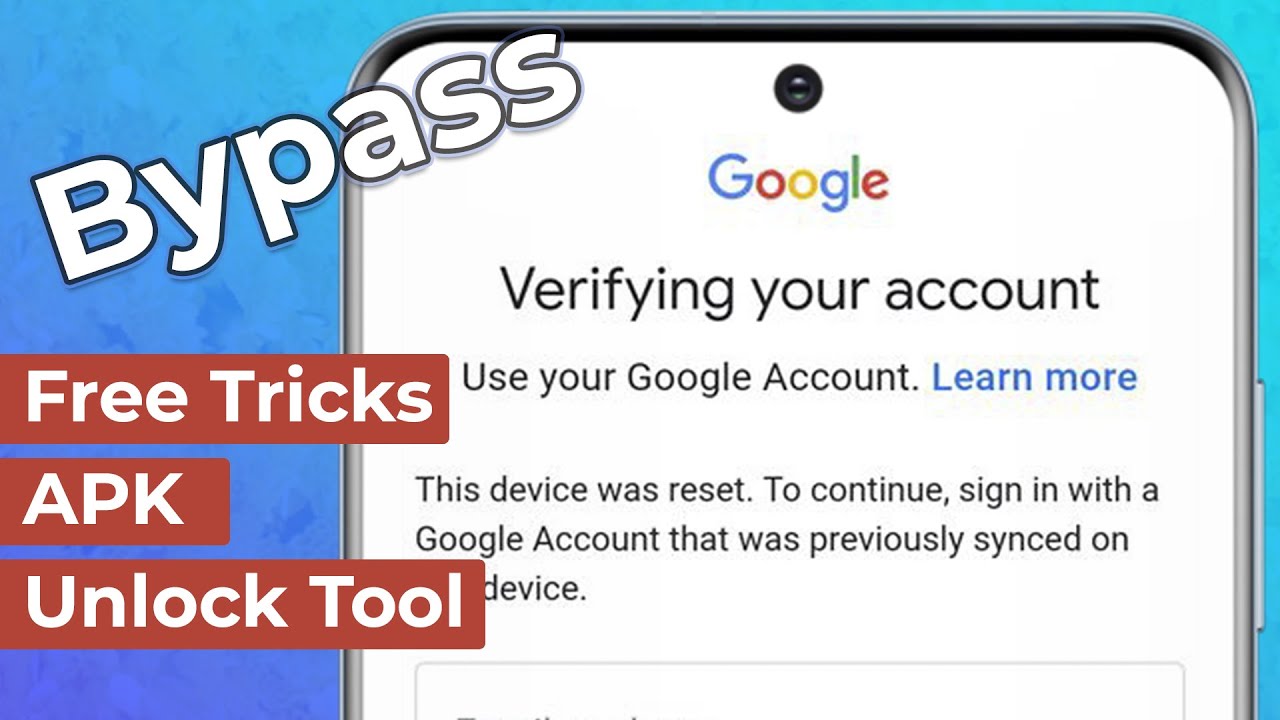Come eliminare Account Google?
Scarica gratuitamente iMyFone LockWiper (Android) per rimuovere account Google senza password. Anche supporta il sblocco del telefono Android.
Eliminare Account Google dal telefono può essere un’esperienza frustrante, soprattutto se non si dispone della password. Molte persone si sono lamentate della difficoltà che incontrano quando si tratta di rimuovere account Google. Abbiamo analizzato questo problema e trovato una soluzione che siamo felici di condividere con te.
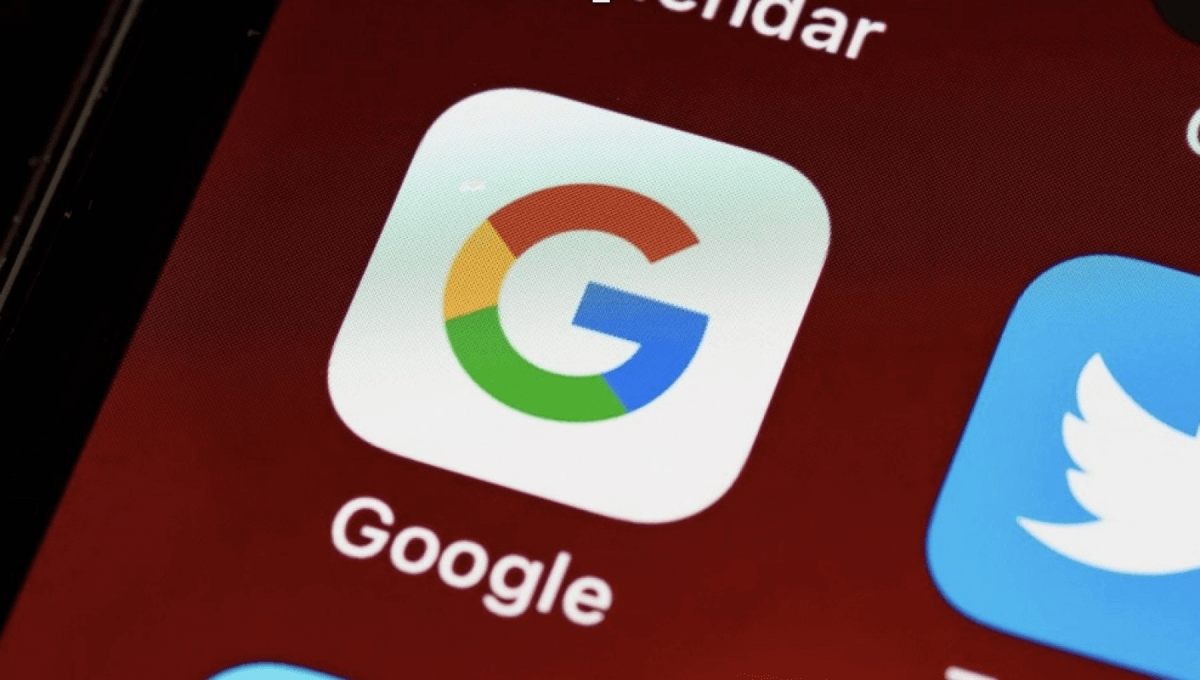
Parte 1. Come eliminare account Google dal telefono?
In questo capitolo ti forniremo 4 metodi per rimuovere il tuo account Google dal telefono (iPhone&Android), che potrai scegliere in base alla tua situazione.
1Come Cancellare un Account Google dal Telefono con la Password
Se conosci la password del tuo account Google, puoi rimuoverla dal tuo telefono. Ma considera che il tuo telefono dovrebbe essere connesso a Internet. I seguenti passaggi ti possono aiutare:
Passo 1: Apri l'app Impostazioni sul tuo telefono Android.
Passo 2: Scorri verso il basso e trova l'opzione Account. (Oppure potresti vedere Utenti e account, cliccaci sopra.)
Passo 3: Clicca nuovamente su Account.
Passo 4: Trova l'account Google che desideri eliminare e cliccaci su.
Passo 5: Clicca su Rimuovi account.
Passo 6: Quando richiesto conferma la rimozione cliccando nuovamente su Rimuovi account. (Se questo è l'unico account presente Google sul telefono, dovrai inserire la password, il PIN o la sequenza del telefono.)
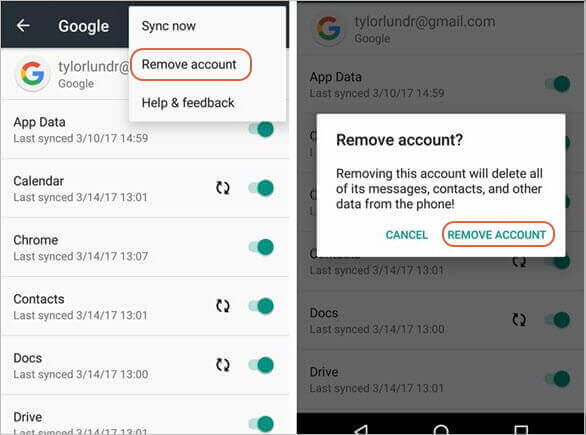
2 Come Rimuovere Account Google dal Telefono senza Password
Cosa accade se non conosci la password o l'account, soprattutto quando cerchi di configurare il tuo dispositivo e viene richiesto di verificare il tuo account Google? Puoi ancora risolvere il problema senza password e aggirare la pagina "verifica il tuo account".
iMyFone LockWiper (Android) - l'unico software affidabile da utilizzare per eliminare l'account Google dal telefono Android o bypassare la verifica dell'account Google senza password. È stato sviluppato per cancellare completamente l'account Google ogni volta che lo desideri.
LockWiper (Android) - Elimina Completamente l'Account Google
- Rimuove definitivamente l'account Google dai telefoni Samsung senza password.
- Bypassa facilmente il requisito di Google "Verifica il tuo account" in modo da poter configurare il telefono senza passare dalla verifica.
- Impedisce che il telefono venga tracciato o bloccato in remoto dall'account Google precedente.
I Passaggi per Rimuovere Definitivamente l'Account Google da Telefoni Android
iMyFone LockWiper (Android) mette a disposizione una prova gratuita, in modo da poter verificare se il telefono è supportato o meno.
Scarica LockWiper (Android) sul tuo PC >>
Passo 1. Installa il Programma e Collega il Tuo Telefono
Clicca sul link per scaricare e installare LockWiper (Android) sul tuo computer. Clicca su "Rimuovi il blocco di Google" dall'interfaccia principale e poi su "Inizia". Collega il telefono al computer con un cavo USB.
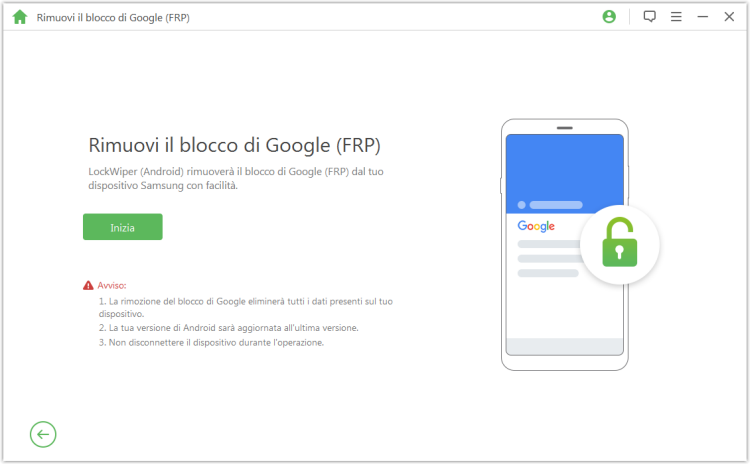
Passo 2. Seleziona le Informazioni del Dispositivo
Seleziona il nome del tuo telefono e metti il dispositivo in modalità di ripristino. Nella pagina successiva, seleziona il PDA, Nazione e operatore del tuo telefono. Clicca su "Scarica" per ottenere un pacchetto di dati specifico per il tuo telefono.
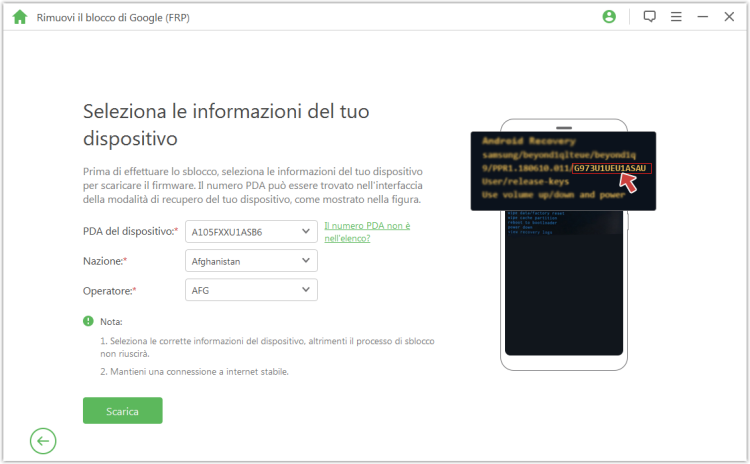
Passo 3. Installa il Pacchetto
Quando il pacchetto dati viene scaricato, clicca su " Avvio" per decomprimerlo. Al termine, metti il dispositivo in modalità download seguendo i passaggi indicati. LockWiper (Android) inizierà l'installazione del pacchetto sul telefono, che preparerà l'ambiente per eliminare l'account di Google.
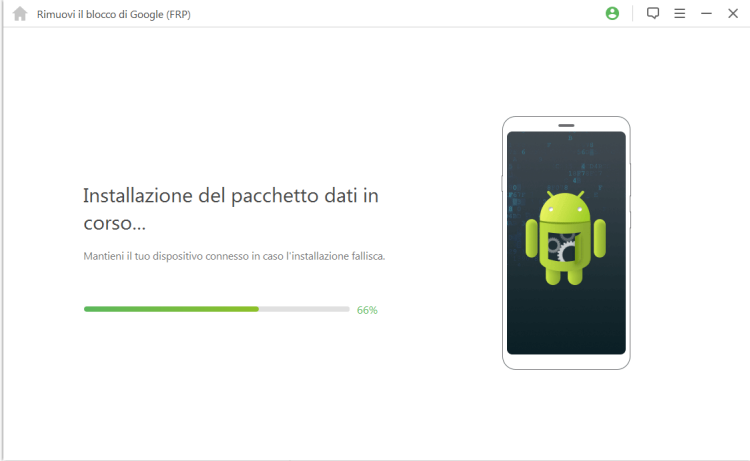
Al termine dell'installazione, segui semplicemente le istruzioni riportate sullo schermo per abilitare "Debug USB" e "Sblocco OEM" sul telefono.
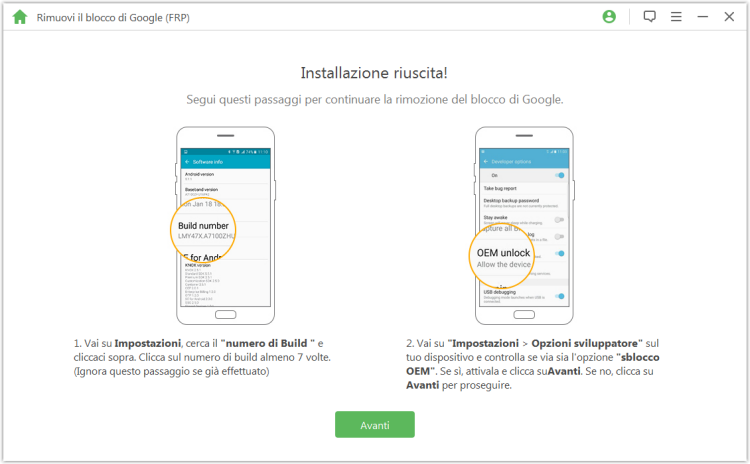
Passo 4: Inizia a rimuovere l'account di Google
LockWiper scaricherà un pacchetto di sblocco adatto al tuo dispositivo. Al termine, clicca sul pulsante per estrarlo. A questo punto LockWiper (Android) inizierà a eliminare l'account Google dal telefono.
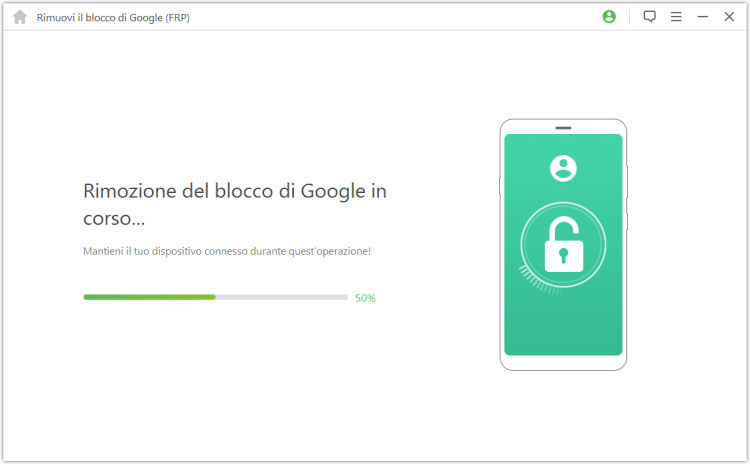
Attendi che finisca. Il tuo telefono sembrerà un dispositivo nuovo. Ora puoi configurarlo senza verificare l'account Google. Invece, puoi impostare un nuovo account.
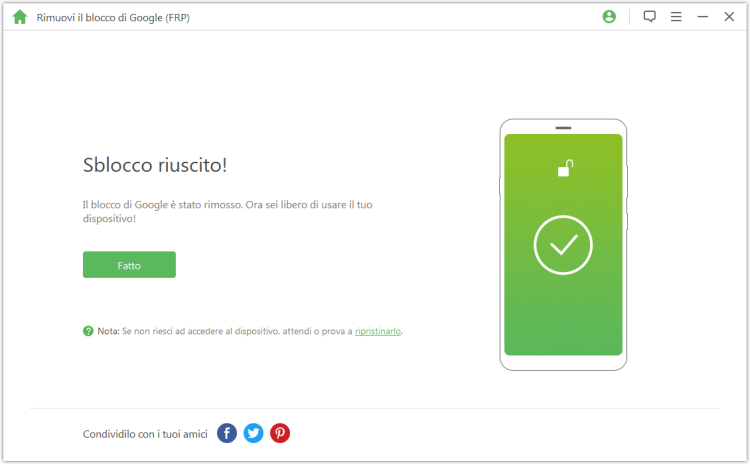
Un video guida di eliminare un account Google:
3 Come Rimuovere l'Account Google dal tuo iPhone o iPad
Apple supporta gli account Google su iPhone. Puoi disattivare la sincronizzazione di Gmail, Contatti, Calendario e Note sul tuo iPhone o eliminare l'account email. Ad esempio, il sistema elimina i calendari Gmail dall'app Calendario predefinita quando disattivi la sincronizzazione del Calendario. Al contrario, rimuovendo il tuo account Google, vengono rimossi Calendari, Note e Contatti dal tuo dispositivo iOS.
Passo 1. Dallo schermo principale, tocca Impostazioni.
Passo 2. Scorri verso il basso fino a Mail.
Passo 3. Seleziona Account.
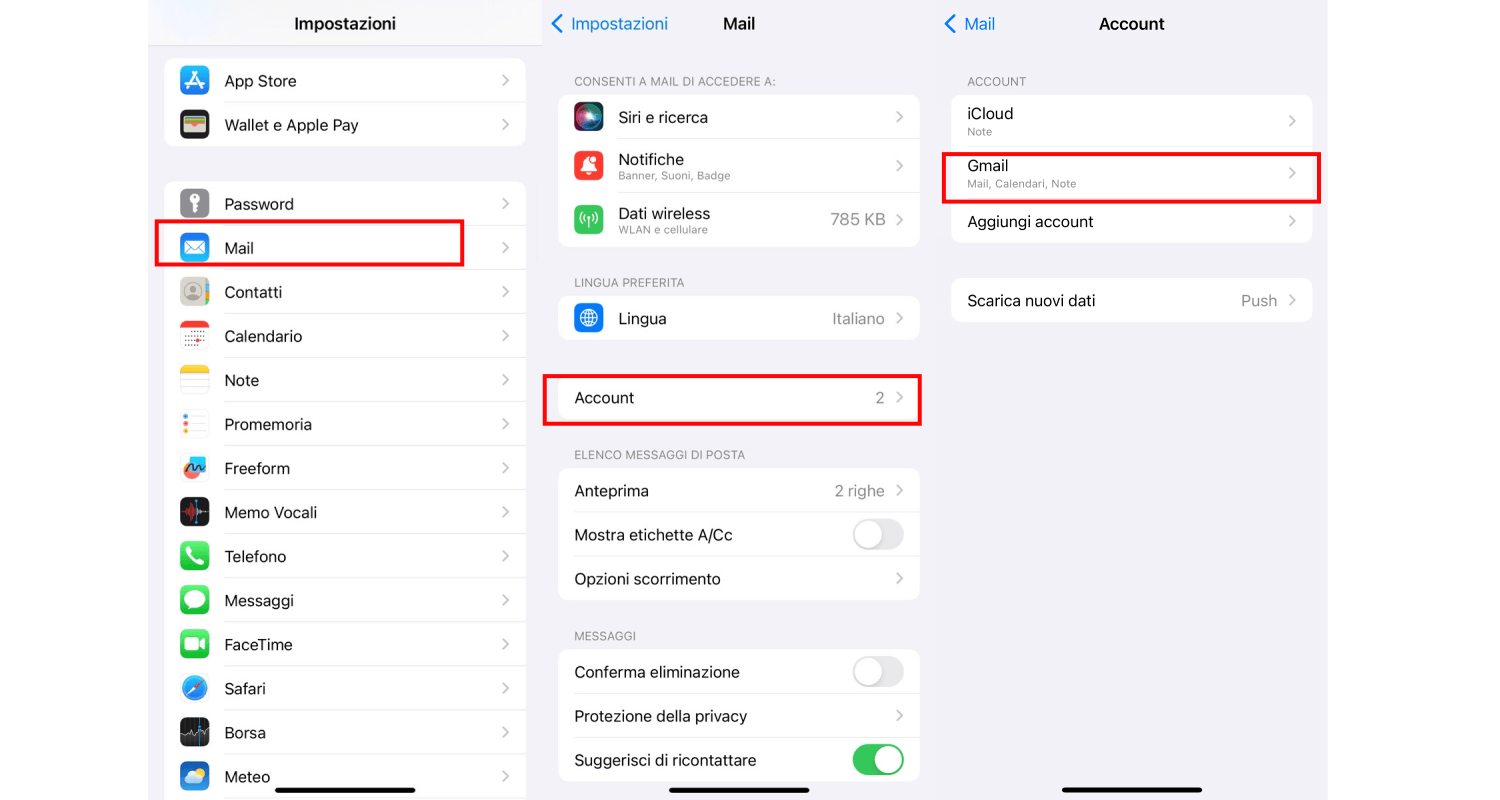
Passo 4. Seleziona il tuo account Gmail.
Passo 5. Tocca Elimina Account.
Passo 6. Tocca Elimina da iPhone.
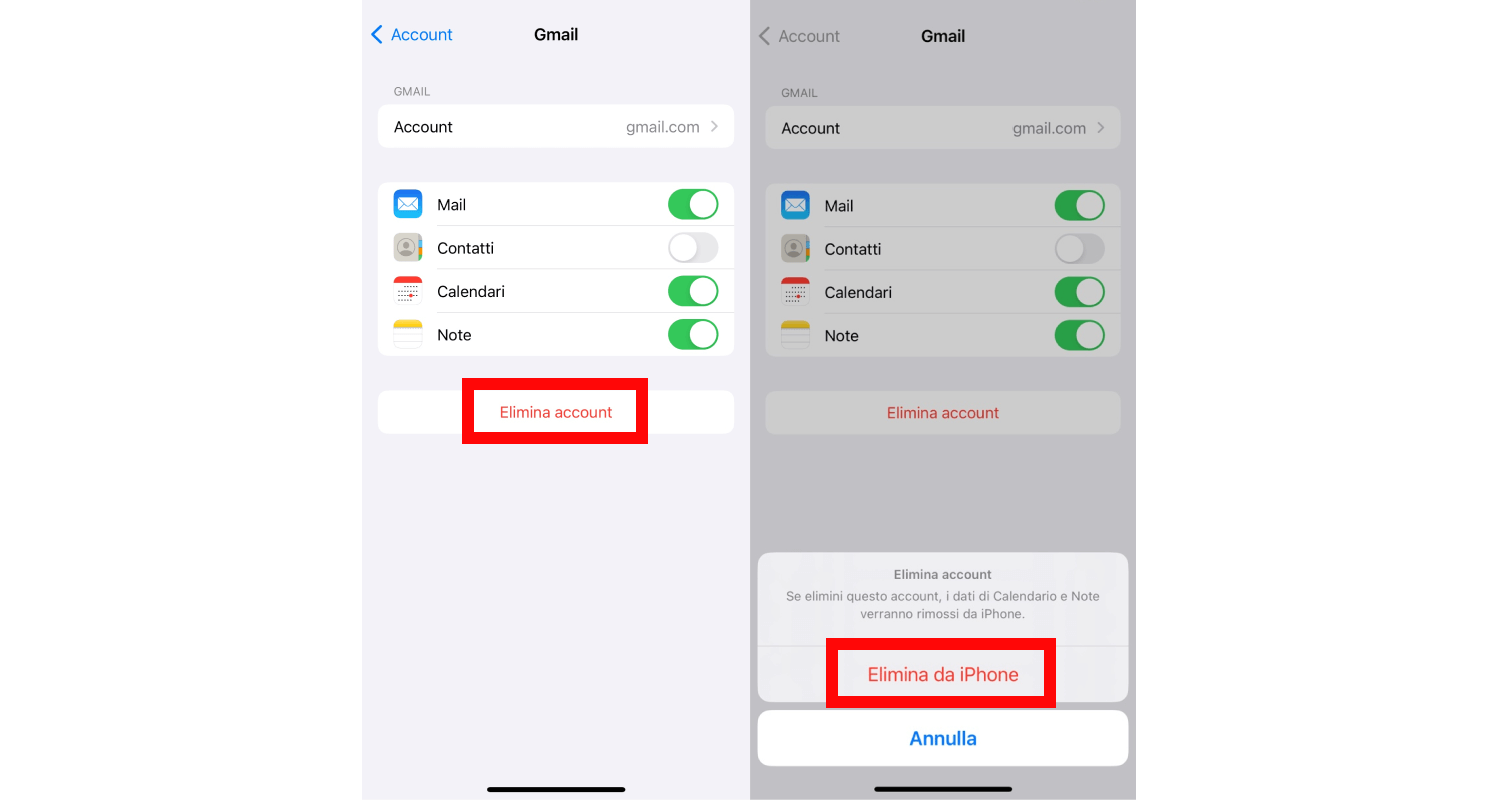
Nota
Puoi aggiungere un account Google al tuo iPhone dallo stesso menu.
4 Come Rimuvoere l'Account Google in remoto
Hai perso il tuo telefono Android o iPhone? Rimuovi il tuo account Google in remoto per prevenire l'accesso non autorizzato. Ecco come utilizzare un account Google sul web per cancellare da qualsiasi dispositivo
Passo 1. Vai al tuo account Google sul web e accedi con i tuoi dettagli di accesso.
Passo 2. Seleziona Sicurezza dalla barra laterale.
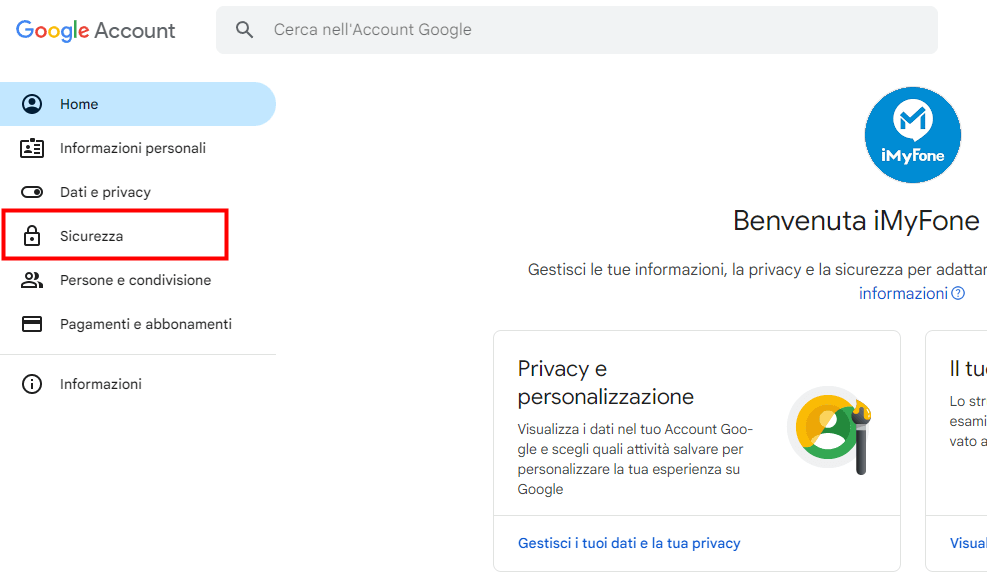
Passo 3. Scorri fino al menu I tuoi dispositivi.
Passo 4. Seleziona Gestisci tutti i dispositivi.
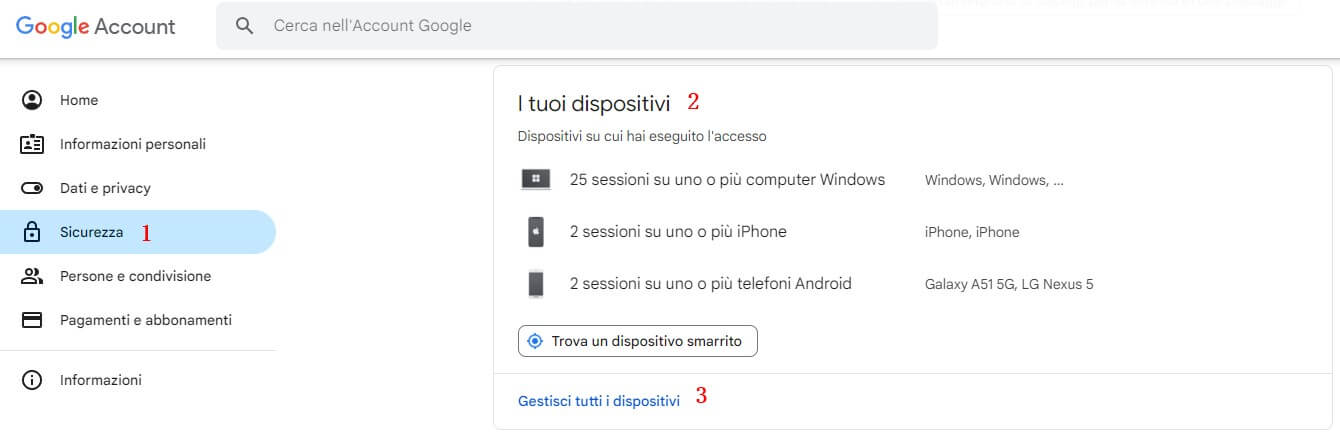
Passo 5. Google divide i tuoi dispositivi in base al sistema operativo. Seleziona il tuo telefono dall'elenco.

Passo 6. Seleziona Esci e seleziona la tua conferma quando vedi la finestra pop-up. L'accesso al tuo account Google viene rimosso dal dispositivo.
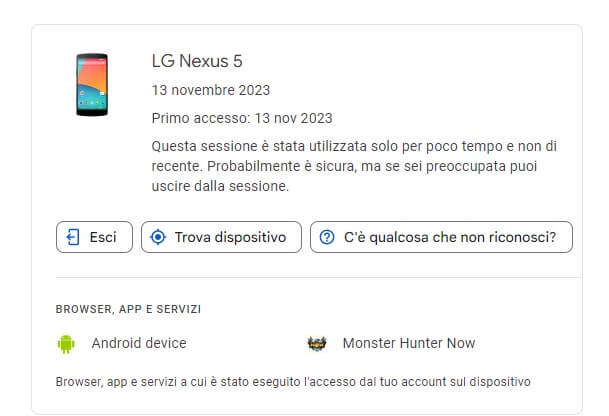
Parte 2. Le Cose Da Sapere su Eliminare l’Account Google
Cancellare account Google dovrebbe essere una cosa da fare con attenzione. Prima di fare ciò, è importante tenere presente che esistono opzioni correlate che potrebbero creare confusione:
- Rimuovere Account Google da Telefono Android: Al termine non potrai più accedere a Google Play, Google Music, YouTube e altri servizi Google. Influenzerà anche la sincronizzazione di Gmail sul tuo dispositivo, questo significa che non riceverai più notifiche Gmail. Ma puoi aggiungere l'account al tuo telefono in ogni momento.
- Disattivare Sincronizzazione per l'App Gmail: L'account Google rimane sul telefono, ciò significa che puoi utilizzarlo per Google Play, YouTube, ecc. Ma non riceverai più notifiche via email.
- Eliminare Account Google: Questo processo è irreversibile. L'account verrà eliminato dal servizio Google. Perderai il tuo account Gmail e tutto ciò ad esso collegato.
Conclusione
Se hai una password, è facile rimuovere l'account Google direttamente dal telefono Android, ma se hai dimenticato la password o hai acquistato un telefono usato, puoi anche utilizzare LockWiper (Android) per aiutarti a risolvere facilmente il problema di eliminare un account Google Android! Scarica LockWiper (Android) gratuitamente ora!